ကြိုးမဲ့အသုံးပြုသူ မရရှိနိုင်ပါ- ပြုပြင်နည်း
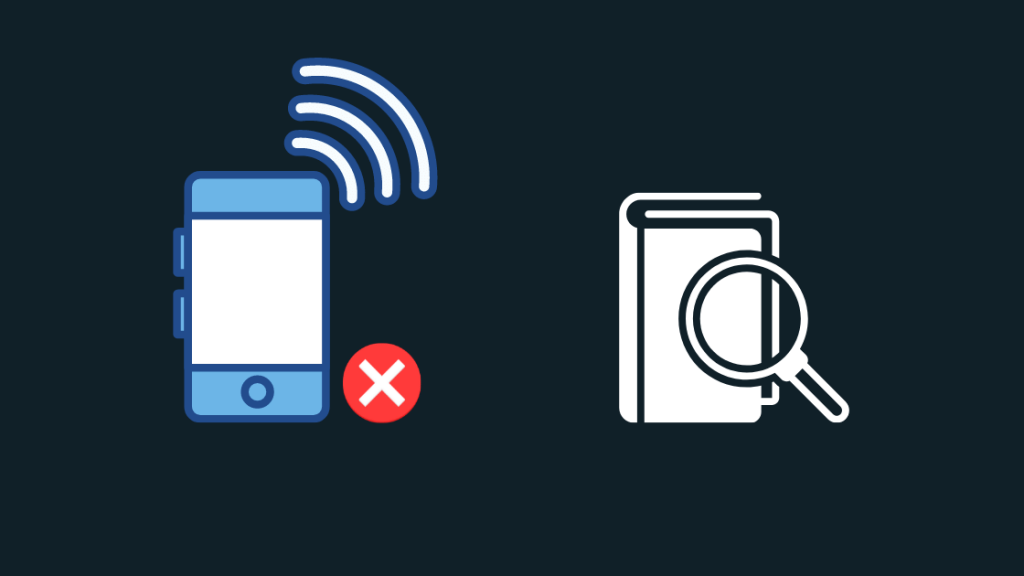
မာတိကာ
အတော်လေးကြာလာတော့ သီတင်းကျွတ်ပိတ်ရက်ဆိုတော့ အပြင်ထွက်ပြီး သူငယ်ချင်းတွေနဲ့ ရုပ်ရှင်သွားကြည့်ဖို့ အပျော်လုပ်ဖို့ စီစဉ်ခဲ့တယ်။
အတည်ပြုဖို့အတွက် လူတိုင်းကို နောက်ဆုံးအကြိမ် ဖုန်းခေါ်ခဲ့ရတယ်၊ ဖုန်းခေါ်ရန် လိုအပ်သူများစာရင်းကို ဖြတ်လျှောက်နေချိန်တွင် ၎င်းတို့ထဲမှ တစ်ဦးကို ဖြတ်မသွားနိုင်ပါ။
ဖုန်းက “ကြိုးမဲ့သုံးစွဲသူ မရရှိနိုင်ပါ” ဟု ဆက်ပြောနေကာ အဓိပ္ပါယ်မရှိပေ။ ကျွန်တော် သူမကို လွန်ခဲ့တဲ့ နာရီအနည်းငယ်က စာပို့ခဲ့တယ်။
ဘာမှားနေလဲဆိုတာကို သိပြီး ဘယ်သူ့ကိုမှ နောက်မှာမထားခဲ့တဲ့အတွက် ကျွန်တော့်သူငယ်ချင်းဆီ ရောက်သွားခဲ့တယ်။
အဲဒါကိုလုပ်ဖို့၊ ကျွန်တော့်ဖုန်းဆီကို ကျွန်တော်သွားခဲ့တယ်။ ဝန်ဆောင်မှုပေးသူ၏ဝဘ်ဆိုဒ်နှင့် မိုဘိုင်းကွန်ရက်များအတွက် ယေဘုယျအသုံးပြုသူဖိုရမ်တစ်ခုဖြစ်သည်။
ကျွန်တော်တွေ့သမျှအားလုံးကို စုစည်းနိုင်ခဲ့ပြီး အစမ်းခန့်အမှားအနည်းငယ်နှင့် အွန်လိုင်းတွင် ခင်မင်ရင်းနှီးသူများထံမှ အကူအညီအချို့ဖြင့် ပြဿနာကို ဖြေရှင်းခဲ့ပြီး၊ ကျွန်ုပ်၏သူငယ်ချင်းထံ ရောက်သွားပါသည်။
ဤလမ်းညွှန်ချက်သည် "ကြိုးမဲ့အသုံးပြုသူမရှိနိုင်ပါ" အမှားကို စက္ကန့်ပိုင်းအတွင်း ဖြေရှင်းပေးသင့်သည့် သုတေသနရလဒ်ဖြစ်သည်။
“ကြိုးမဲ့သုံးစွဲသူ မရရှိနိုင်ပါ” ဆိုသည်မှာ သင်ခေါ်ဆိုရန်ကြိုးစားနေသည့် လက်ခံသူထံ မရောက်ရှိနိုင် သို့မဟုတ် ဖုန်းခေါ်ဆိုရန်ရရှိနိုင်သည်ဟု ဆိုလိုသည်။ လက်ခံသူသည် ၎င်းတို့၏ မိုဘိုင်းလ်ဝန်ဆောင်မှု သို့မဟုတ် သင့်ဖုန်းတွင် ဆော့ဖ်ဝဲ ချို့ယွင်းချက်တစ်ခု ရှိနေသဖြင့် မက်ဆေ့ချ်မသွားနိုင်ဟု ဆိုလိုနိုင်သည်။
ကြည့်ပါ။: DirecTV Stream သို့ အကောင့်ဝင်၍မရပါ- မိနစ်ပိုင်းအတွင်း ဘယ်လိုပြင်မလဲ။သင်ထင်ပါက တစ်စုံတစ်ဦးထံ မက်ဆေ့ချ်ပို့နိုင်ပုံကို သိရန် ဆက်ဖတ်ပါ။ ၎င်းတို့သည် သင့်အား ပိတ်ဆို့ထားပြီး သင်အသုံးပြုနေသည့် မိုဘိုင်းအော်ပရေတာတွင် ကြုံတွေ့နေရပါက သင်ဘာလုပ်နိုင်မည်နည်း။ပြတ်တောက်မှု။
ကြိုးမဲ့သုံးစွဲသူသည် မရရှိနိုင်သော မက်ဆေ့ချ်ကို ဆိုလိုခြင်းမှာ အဘယ်နည်း။
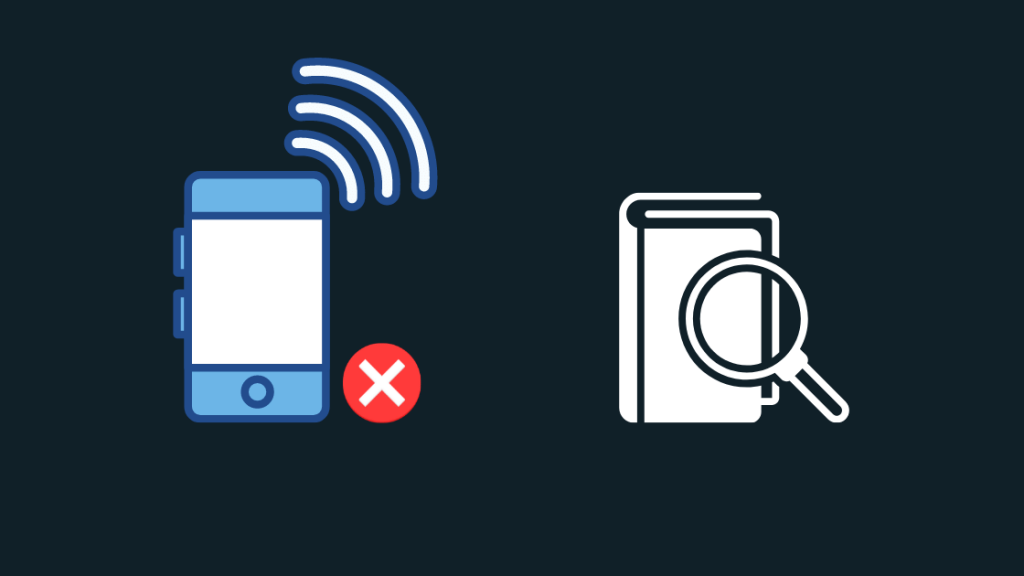
တစ်စုံတစ်ဦးကို ဖုန်းခေါ်ဆိုရန် ကြိုးစားသောအခါ၊ ၎င်းတို့အား အဖြေပေးရန် မျှော်လင့်သော်လည်း၊ "ကြိုးမဲ့ ကြိုးမဲ့" ဟူသော အသံကို ကြားလိုက်ရသည်။ ဖောက်သည်မရရှိနိုင်ပါ” ဟူသည်မှာ သင်လုပ်နေသမျှကို အော်ဟစ်ရပ်တန့်သွားစေနိုင်သည်မှာ သေချာပါသည်။
သို့သော် ဤမက်ဆေ့ချ်ကို ဆိုလိုသည်မှာ သင့်မိုဘိုင်းဝန်ဆောင်မှုသည် သင်ခေါ်ဆိုထားသည့်လူထံသို့ အရောက်လှမ်းနိုင်မည်မဟုတ်ပေ။
ခေါ်ဆိုလက်ခံသူသည် ဆဲလ်အကျုံးဝင်မှုမရှိသော ဧရိယာတွင် ရှိနေပါက ၎င်းသည် ဖြစ်နိုင်သည်။
သူတို့သည် အကျုံးဝင်သည့် ဧရိယာတွင် ရှိနေကြောင်း သင်သိပါက သင့်နံပါတ် သို့မဟုတ် ၎င်းတို့၏ ဖုန်းအော်ပရေတာအား ၎င်းတို့ ပိတ်ဆို့သွားနိုင်သည့် အလားအလာများ ပြတ်တောက်မှု ကြုံနေရသည်၊
သင့်ဖုန်းနှင့် လက်ခံသူ၏ဖုန်းတွင် ပြဿနာများ ရှိလာနိုင်သည်။
ယခု မက်ဆေ့ချ်၏ အဓိပ္ပါယ်မှာ သင့်အတွက် အဘယ်ကြောင့် ဖြစ်သွားနိုင်သည်ကို သင်နားလည်သွားပါပြီ ၎င်းကို ပြဿနာဖြေရှင်းရန် အချိန်ကျရောက်နေပြီဖြစ်သည်။
လက်ခံသူထံ မက်ဆေ့ချ်ပို့ပါ
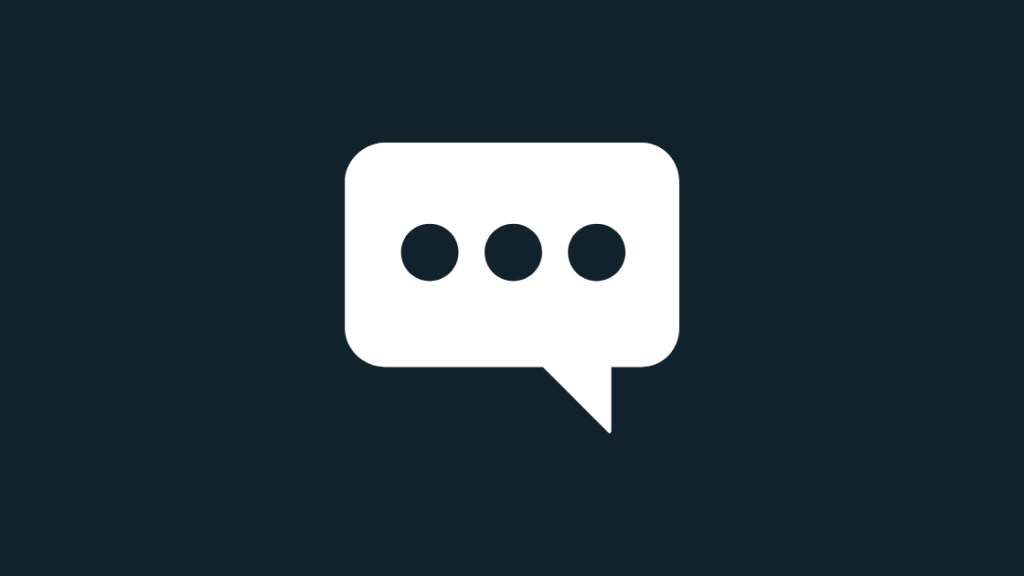
သင်ခေါ်ဆိုရန်ကြိုးစားနေသူထံ သင်မဆက်သွယ်နိုင်ပါက၊ သင်ကြိုးစားနိုင်သည့် အခြားရွေးချယ်စရာတစ်ခုရှိပါသည်။
သင် Apple တွင်ရှိနေပါက သို့မဟုတ် ၎င်းတို့အသုံးပြုနေသည့် ဆိုရှယ်မီဒီယာချန်နယ်များမှ စာတိုပေးပို့ပါက iMessage ကို အသုံးပြုပါ။
Twitter၊ Instagram နှင့် Facebook ကဲ့သို့သော ဆိုရှယ်မီဒီယာအများစုသည် သင့်အား ၎င်းတို့ထံ မက်ဆေ့ချ်ပို့နိုင်သည် ၎င်းတို့၏ဖုန်း၊ ထို့ကြောင့် ၎င်းတို့ကို ဤဝန်ဆောင်မှုများဖြင့် ချိတ်ဆက်ကြည့်ပါ။
၎င်းတို့ကို Facebook သို့မဟုတ် Google Voice ကဲ့သို့သော Messenger မှ Messenger ကဲ့သို့သော ဝန်ဆောင်မှုများဖြင့် အင်တာနက်အသုံးပြု၍ ၎င်းတို့အား ခေါ်ဆိုနိုင်သည်။
သင် သို့မဟုတ် လက်ခံသူရှိမရှိ စစ်ဆေးပါ။တစ်ယောက်ကိုတစ်ယောက် ပိတ်ဆို့ထားသည်
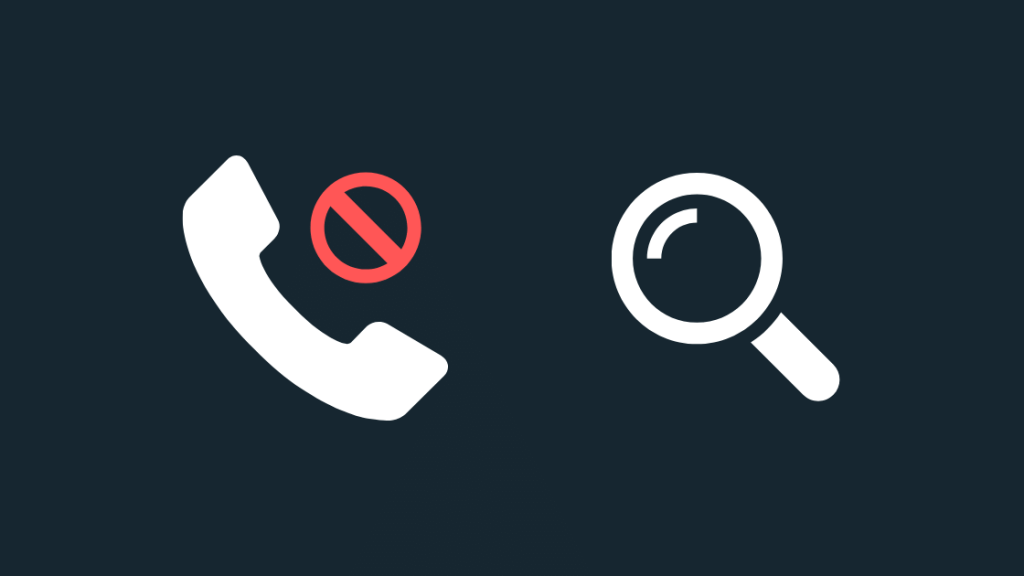
သင့်ဖုန်းဝန်ဆောင်မှုပေးသူက သင့်နံပါတ်ကို ပိတ်ဆို့ထားခြင်းရှိ၊ မရှိ မပြောနိုင်ပါ၊ ထို့ကြောင့် သင်လုပ်နိုင်သည်မှာ အကောင်းဆုံးမှာ လက်ခံသူကို တိုက်ရိုက်မေးခြင်းဖြစ်သည်။
အသုံးပြုပါ။ လက်ခံသူထံ ဖြတ်ကျော်ရန် ကျွန်ုပ်ပြောခဲ့သည့် နည်းလမ်းများ။
သင့်ကို ပိတ်ဆို့ထားခြင်းရှိမရှိ မေးမြန်းပါ။ အကယ်၍ ၎င်းတို့ မတော်တဆလုပ်မိပါက ၎င်းတို့သည် သင့်အား ပြန်ဖွင့်ပေးနိုင်ပါသည်။
တနည်းအားဖြင့် သင်ခေါ်ဆိုရန်ကြိုးစားခဲ့သော နံပါတ်ကို သင်ပိတ်ဆို့ထားခြင်းရှိမရှိ စစ်ဆေးနိုင်ပြီး ၎င်းတို့ကို ပြန်ဖွင့်ရန်ကြိုးစားနိုင်ပါသည်။
ပြန်ဖွင့်ရန် သင် iPhone တွင်ရှိနေပါက-
- အဆက်အသွယ်များအက်ပ်ကိုဖွင့်ပါ။ ဤအရာအတွက် ဖုန်းအက်ပ်ကိုလည်း သင်အသုံးပြုနိုင်ပါသည်။
- ပိတ်ဆို့ခြင်းကိုဖွင့်ရန် အဆက်အသွယ်ထံသို့ ရှာဖွေမှုလုပ်ဆောင်ချက်ကို အောက်သို့ဆင်းပါ သို့မဟုတ် အသုံးပြုပါ။
- အဆက်အသွယ်ကိုဖွင့်ပြီး အောက်သို့ဆင်းပါ။
- အကယ်၍သင် ဤခေါ်ဆိုသူအား ပြန်ဖွင့်ရန် ကိုကြည့်ပါ၊ ၎င်းကို ရွေးချယ်ပြီး ပိတ်ဆို့ခြင်းအား အတည်ပြုပါ။
သင် Android တွင် တစ်စုံတစ်ဦးကို အသုံးပြုနေပါက ပြန်ဖွင့်ရန်-
- ဖုန်းအက်ပ်ကို ဖွင့်ပါ။
- နောက်ထပ်ကို ရွေးပါ။
- သို့ သွားပါ ဆက်တင်များ > ပိတ်ဆို့ထားသော နံပါတ်များ ။
- နံပါတ်ကို ရွေးပါ သင်ပြန်ဖွင့်လိုပြီး ရှင်းရန်နှိပ်ပါ၊ ထို့နောက် ပြန်ဖွင့်ပါကိုနှိပ်ပါ။
နံပါတ်ကို ပြန်ဖွင့်ပြီးနောက် သို့မဟုတ် သင့်နံပါတ်ကို ပြန်ဖွင့်ပြီးနောက်၊ မက်ဆေ့ဂျ်ပြန်ဖွင့်ခြင်းရှိမရှိကို ကြည့်ရှုရန် လက်ခံသူထံ ထပ်မံခေါ်ဆိုကြည့်ပါ။
လက်ခံသူ၏ဖုန်းသည် ပိတ်ထားနိုင်သည်
အချို့သောဖုန်းများနှင့် ဝန်ဆောင်မှုပေးသူများသည် ဖုန်းပိတ်ထားပါက ဤမက်ဆေ့ဂျ်အတွက် မူရင်းအတိုင်းဖြစ်သည်။
ဤသို့ရောက်ရှိရန်၊ မပါဝင်သည့် မည်သည့်ဆက်သွယ်ရေးချန်နယ်ကိုမဆို သုံးကြည့်ပါ။ အလုပ်လုပ်ရန် ဖုန်းတစ်လုံး လိုအပ်ပါသည်။
အတွက်ဥပမာအားဖြင့်၊ သင်သည် ၎င်းတို့အား Facebook တွင် မက်ဆေ့ချ်ပို့နိုင်သည် သို့မဟုတ် ၎င်းတို့၏ အီးမေးလ်လိပ်စာကို သိပါက ၎င်းတို့အား အီးမေးလ်တစ်စောင် ပေးပို့နိုင်ပါသည်။
အီးမေးလ်ဖြင့် ဆက်သွယ်၍မရပါက ၎င်းတို့ကို တတ်နိုင်သမျှ ၎င်းတို့ထံ ပြန်ခေါ်ခိုင်းပါ။ -mail သို့မဟုတ် စာတို။
သင်၏ SIM ကတ်ကို ပြန်ထည့်ပါ
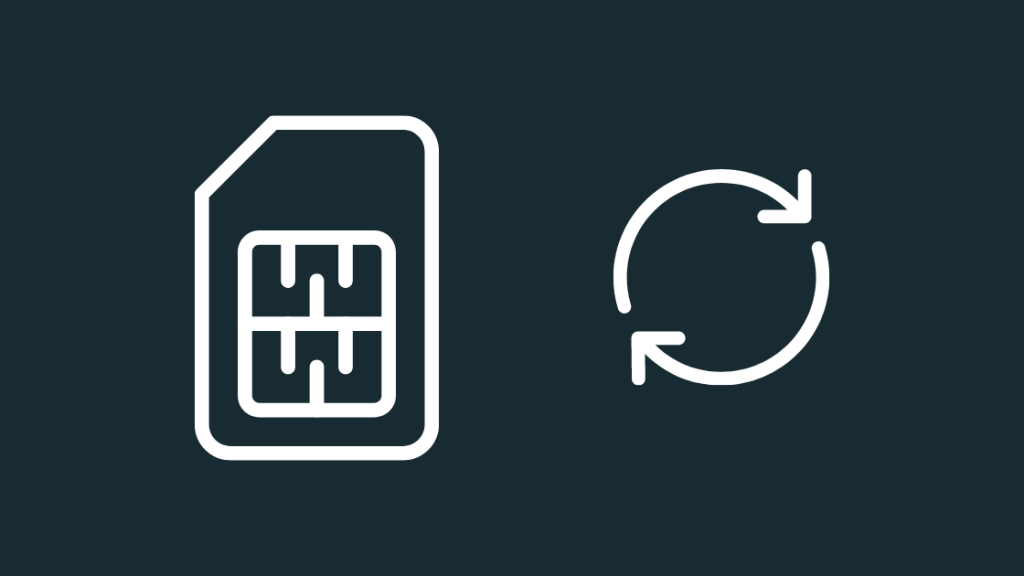
တစ်ခါတစ်ရံတွင်၊ သင့် SIM ကတ်သည် ဤနေရာတွင် မှားယွင်းနေပါက ပြဿနာဖြစ်နိုင်သည်။
ဆင်းမ်ကတ်တစ်ခု ၎င်းသည် ကောင်းမွန်စွာအလုပ်မလုပ်ပါက သင့်ဖုန်းကိုခေါ်ဆိုရန်အတွက် မိုဘိုင်းကွန်ရက်သို့ ချိတ်ဆက်ရန် ပျက်ကွက်နိုင်သည်။
SIM ပြဿနာကို ဖြေရှင်းရန်၊ သင့်အော်ပရေတာမှ သင့်အား ခွင့်ပြုပါက SIM ကတ်ကို ထုတ်ပြီး ပြန်ထည့်ကြည့်ပါ။ .
၎င်းကို iPhone တွင်ပြုလုပ်ရန်-
- ဆင်းမ်ကတ်အပေါက်ကိုရှာရန် သင့် iPhone ၏အသံအတိုးအကျယ်နှင့် အသံတိတ်သော့များနှင့် ဆန့်ကျင်ဘက်ဘက်ခြမ်းကို စစ်ကြည့်ပါ။
- ဖြောင့်တန်းရန် ဝါယာကြိုးရှည်တစ်ခုထဲသို့ စက္ကူညှပ်အသေးလေး။ SIM ကို ထုတ်ပစ်ရန် ၎င်းကို လိုအပ်ပါသည်။ ဖုန်းလိုင်းလော့ခ်ဖွင့်ထားလျှင် သင့် iPhone နှင့်အတူ ပါလာသော SIM ထုတ်ယူသည့်ကိရိယာကိုလည်း အသုံးပြုနိုင်ပါသည်။
- ဆင်းမ်ဗန်းဘေးရှိ အပေါက်ထဲသို့ ကိရိယာ သို့မဟုတ် စက္ကူညှပ်ကို ထည့်ပါ။
- ဖိအားအချို့ကို ညင်သာစွာအသုံးပြုပါ။ SIM tray ထွက်လာရန်အတွက်။
- SIM tray ကိုထုတ်လိုက်ပါ။
- SIM ကတ်ကိုဖယ်ရှားပြီး 10-15 စက္ကန့်စောင့်ပါ။
- ဆင်းမ်ကတ်ကိုပြန်ထည့်ပါ။ ဗန်းကို သင့်ဖုန်းထဲသို့ ပြန်ထည့်ပါ။
Android တွင် ၎င်းကိုလုပ်ဆောင်ရန်-
- သင့် Android ဖုန်းရှိ SIM slot ကို ရှာပါ။ သင့်ဖုန်း၏ နှစ်ဖက်လုံးကို စစ်ဆေးနိုင်ပါသည်။ ၎င်းအနီးရှိ ပင်ပေါက်ပါရှိသော ဖြတ်တောက်မှုအသေးကို ရှာပါ။
- ဆင်းမ်ကတ်ဖယ်ရှားရေးကိရိယာ သို့မဟုတ် ကွေးထားသောစက္ကူညှပ်တစ်ခုကို ရယူပါ။ထွက်ပြီး ၎င်း၏အဆုံးကို အပေါက်ထဲသို့ ထည့်ပါ။
- ညင်သာစွာ တွန်းပါ၊ ထို့နောက် ဆင်းမ်ကတ်ဗန်းသည် အနည်းငယ် ထွက်ပေါ်လာပါမည်။
- ဆင်းမ်ကတ်ကို ဆွဲထုတ်ပြီး ဆင်းမ်ကတ်ကို ထုတ်လိုက်ပါ။<11
- ဆင်းမ်ကတ်မထည့်မီ အနည်းဆုံး 10-15 စက္ကန့်စောင့်ပါ။
- ဗန်းကို ၎င်း၏အပေါက်ထဲသို့ ပြန်ထည့်ပါ။
ဆင်းမ်ကတ်ကို ပြန်ထည့်ပြီးနောက် ဖုန်းခေါ်ဆိုကြည့်ပါ။ တစ်ဖန် မက်ဆေ့ချ် ပြန်ဖွင့်ခြင်း ရှိမရှိကို ကြည့်ရှုပါ။
ဝန်ဆောင်မှု ပြတ်တောက်မှု ရှိမရှိ စစ်ဆေးပါ
သင် သို့မဟုတ် လက်ခံရရှိသူသည် အော်ပရေတာတွင် ပြတ်တောက်မှုများ ကြုံနေပါက ပြန်လည်ရောက်ရှိနိုင်မှု ပြဿနာများလည်း ဖြစ်ပွားနိုင်သည်။
ဆက်သွယ်ရန် သင့် သို့မဟုတ် သင့်လက်ခံရရှိသူ၏ဧရိယာတွင် ပြတ်တောက်မှုရှိမရှိရှာဖွေရန် သင့်မိုဘိုင်းကွန်ရက်အော်ပရေတာ၏ဖောက်သည်ပံ့ပိုးမှု။
၎င်းတို့သည် ထိုသို့ဖြစ်ခြင်းရှိ၊ မရှိကို အတည်ပြုပြီး မည်သည့်အချိန်တွင် ပြုပြင်မှုကျသွားမည်ကို အချိန်အတိုင်းအတာတစ်ခုပေးပါမည်။
အကောင်းဆုံးအရာမှာ ပြတ်တောက်မှုကို ပြင်ပြီးသည်အထိ စောင့်ပါ။
သင့်ဖုန်းကို ပြန်လည်စတင်ပါ
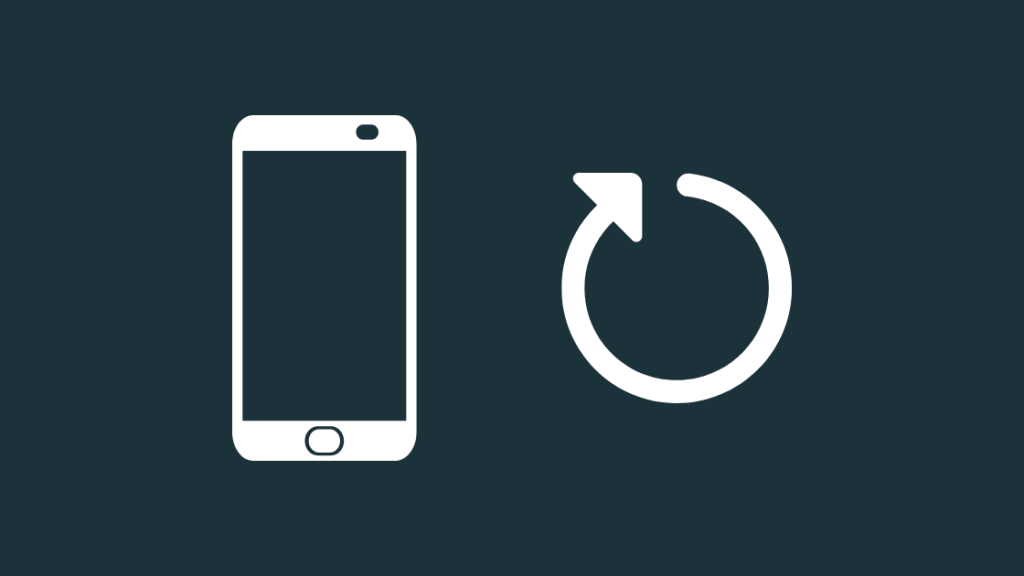
သင့် SIM ကတ် ပြဿနာမဟုတ်ပါက၊ အော်ပရေတာသည် မည်သည့်ပြတ်တောက်မှုမှ မကြုံဖူးပါ၊ သင့်ဖုန်းသည် ဤနေရာတွင် တရားခံဖြစ်နိုင်ခြေများပါသည်။
ကြည့်ပါ။: Blink သည် Google Home နှင့် အလုပ်လုပ်ပါသလား။ သုတေသနလုပ်တယ်။၎င်းကို ပြန်လည်စတင်ခြင်းဖြင့် သင့်ဖုန်းကို ပြန်လည်စတင်ခြင်းဖြင့် သင့်ဖုန်းနှင့်ချိတ်ဆက်မှုမပြုနိုင်သည့် ဆော့ဖ်ဝဲလ်အမှားအယွင်းများကို ဖြေရှင်းနိုင်ပါသည်။ လက်ခံသူ။
သင့် iPhone ကို ပြန်လည်စတင်ရန်-
- အသံအတိုးအကျယ်ခလုတ် သို့မဟုတ် ဘေးဘက်ခလုတ်ကို နှိပ်၍ ဖိထားပြီး ဆလိုက်ဒါ ပေါ်လာသောအခါ ၎င်းကို လွှတ်လိုက်ပါ။
- ထိုအရာကို ဖိဆွဲပါ။ ဖုန်းကို ပိတ်ရန် လျှောဆွဲပါ။
- ဖုန်း၏ ညာဘက်ရှိ ခလုတ်ကို နှိပ်ပြီး ဖိထားပါ။Apple လိုဂိုကို ပြန်ဖွင့်ရန် ပေါ်လာသည့်အချိန်အထိ ဘေးဘက်။
သင့် Android ဖုန်းကို ပြန်လည်စတင်ရန်-
- ဖုန်း၏ဘေးဘက်ရှိ ပါဝါခလုတ်ကို နှိပ်ပြီး ဖိထားပါ၊ ရွေးချယ်စရာအစုံပေါ်လာပါသည်။
- ရွေးချယ်ခွင့်ရှိပါက Restart ကိုရွေးချယ်ပါ။ မဟုတ်ပါက ပါဝါပိတ်ခြင်းကို ရွေးချယ်ပါ။
- သင် Restart ကိုရွေးချယ်ခဲ့လျှင် ဖုန်းသည် အလိုအလျောက်ပွင့်လာမည်ဖြစ်သည်။ သို့သော် သင်သည် ပါဝါပိတ်ခြင်းကို ရွေးချယ်ထားလျှင် ဖုန်းကိုပြန်ဖွင့်ရန် ပါဝါခလုတ်ကို ထပ်မံဖိထားရန် လိုအပ်ပါသည်။
ဖုန်းပြန်လည်စတင်ပြီးနောက်၊ ထိုလူကို ထပ်မံခေါ်ဆိုပြီး မက်ဆေ့ချ်ရှိမရှိ ကြည့်ရှုပါ။ ကစားနေပါသည်။
ပံ့ပိုးကူညီသူကိုဆက်သွယ်ပါ
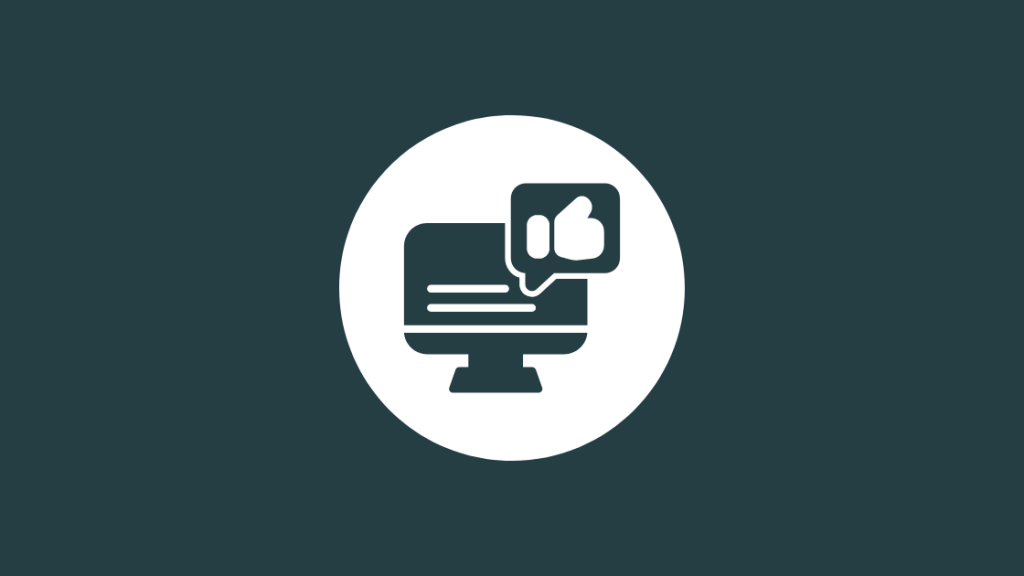
ဤပြဿနာဖြေရှင်းခြင်းအဆင့်များထဲမှ တစ်ခုမျှ သင့်အတွက် အဆင်မပြေပါက၊ သင့်ဖုန်းဝန်ဆောင်မှုပေးသူ၏ ဖောက်သည်အကူအညီကို ဖုန်းခေါ်ဆိုရန် မတွန့်ဆုတ်ပါနှင့်။
၎င်းတို့သည် အကူအညီပေးနိုင်ပါသည်။ သင့်တွင်ရှိသော ဖိုင်ကြောင့် သင့်တွင်ရှိသော အကျုံးဝင်မှု သို့မဟုတ် အခြားသော ဝန်ဆောင်မှုဆိုင်ရာ ပြဿနာများကို ပိုမိုတိကျစွာ ဆောင်ရွက်ပေးပါသည်။
သင့်ပြဿနာက ဘာလဲ၊ ၎င်းတို့ကို ပြောပြပါ၊ သင်ကြိုးစားနိုင်သည့် နောက်ထပ်ပြင်ဆင်မှုများဆီသို့ ပံ့ပိုးကူညီမှုက သင့်ကို လမ်းညွှန်ပေးပါလိမ့်မည်။
နောက်ဆုံးအတွေးများ
သင် Verizon တွင်ရှိနေပါက၊ စာတိုပေးပို့သူထံ စာတိုပေးပို့ရန် Verizon ၏ အွန်လိုင်းစာတိုပေးပို့ခြင်းဝန်ဆောင်မှုကို အသုံးပြုနိုင်ပါသည်။
သင်၏ Verizon အကောင့်သို့ ဝင်ရောက်ပြီး ၊ အွန်လိုင်းစာတိုပေးပို့ရန် အွန်လိုင်းစာတိုပေးပို့ခြင်းဝန်ဆောင်မှုကို စနစ်ထည့်သွင်းပါ။
မက်ဆေ့ချ်ပို့ခြင်းသည် “Message Not Sent: Invalid Destination Address” အမှားအယွင်းကြောင့် သင့်အကောင့်သို့ ခရက်ဒစ်ထပ်ထည့်ခြင်း သို့မဟုတ် ကုဒ်တိုအသုံးမပြုရန် သင်ကြိုးစားနိုင်ပါသည်။ မက်ဆေ့ချ်များ။
သင်လည်း ခံစားနိုင်သည်။ဖတ်ရှုခြင်း
- မက်ဆေ့ချ် အရွယ်အစား ကန့်သတ်ချက်သို့ ရောက်ရှိခဲ့သည်- စက္ကန့်ပိုင်းအတွင်း ပြုပြင်နည်း [2021]
- Verizon ပတ်လမ်းအားလုံး အလုပ်များနေပါသည်- ပြုပြင်နည်း [2021]
- တိကျသောဆဲလ်ဖုန်းနံပါတ်ကို မည်သို့ရယူရမည်နည်း။ [ရှင်းပြထားသည်] [2021]
- ပိတ်ထားသောဖုန်းတွင် Wi-Fi ကိုသုံးနိုင်သလား [2021]
မေးလေ့ရှိသောမေးခွန်းများ
သင့်နံပါတ်ကို ပိတ်ဆို့ထားခြင်းရှိမရှိ သင်မည်သို့သိနိုင်သနည်း။
သင့်ကို ပိတ်ဆို့ထားခြင်းရှိမရှိ သိရှိရန် အလွယ်ကူဆုံးနည်းလမ်းမှာ သင်ပေးပို့သော မက်ဆေ့ချ်များ ပေးပို့ခြင်းဟုတ်၊ မဟုတ် စစ်ဆေးခြင်းပင်ဖြစ်သည်။
သင် မေးခွန်းထုတ်နေသူကို ဖုန်းခေါ်ရန်လည်း ကြိုးစားနိုင်ပြီး၊ သင့်တွင် ပုဂ္ဂိုလ်ရေးသီးသန့်ပြုလုပ်ထားသော မက်ဆေ့ချ်မပါသော အသံမေးလ်သို့ တိုက်ရိုက်သွားပါက၊ သင့်အား ပိတ်ဆို့ခံရနိုင်သည့် အလားအလာများရှိသည်။
သင့်ကို ပိတ်ဆို့ထားသည့်အခါ ဖုန်းက အကြိမ်ရေ မည်မျှမြည်သနည်း။ ?
ဖုန်းမြည်သံတစ်ချက်ကြားရပြီး ခေါ်ဆိုမှုသည် အသံမေးလ်သို့ ရောက်သွားပါက၊ ခေါ်ဆိုမှုလက်ခံသူသည် သင့်အား ပိတ်ဆို့သွားနိုင်သည့် အခွင့်အလမ်းများရှိပါသည်။
စက္ကန့်အနည်းငယ်ကြာပြီးနောက် အသံမြည်လာပါက၊ အသံမေးလ်၊ လက်ခံသူသည် ခေါ်ဆိုမှုကို ကိုင်ဆောင်နိုင်ခြင်း မရှိနိုင်ပါ။
ကျွန်ုပ်၏နံပါတ်ကို ပိတ်ဆို့ထားသူတစ်ဦးကို မည်သို့စာပို့နိုင်မည်နည်း။
သင့်အား ပိတ်ဆို့ထားသူတစ်ဦးထံ စာပို့ရန် တစ်ခုတည်းသောနည်းလမ်းမှာ သင့်အား မက်ဆေ့ချ်ပို့ရန်ဖြစ်သည်။ လက်ခံသူသည် အခြားစာတိုပေးပို့ခြင်း သို့မဟုတ် ဆိုရှယ်မီဒီယာဝန်ဆောင်မှုများကို စမ်းသုံးကြည့်ပါ။
သူတို့ထံ ဆက်သွယ်ရန် ၎င်းတို့၏ စာတိုပေးပို့ခြင်း အင်္ဂါရပ်ကို အသုံးပြုပါ။
၎င်းတို့၏ အီးမေးလ်လိပ်စာကို သင်သိပါက ၎င်းတို့ကို ပေးပို့ရန် ကြိုးစားနိုင်ပါသည်။ အီးမေးလ်။
မအောင်မြင်သော စာသားကို ဆိုလိုပါသလား။ပိတ်ဆို့ထားပါသလား။
ကိစ္စအများစုတွင်၊ မအောင်မြင်သော စာသားသည် သင့်အား ပိတ်ဆို့ထားသည်ဟု မဆိုလိုပါ။
သင့်အော်ပရေတာမှတစ်ဆင့် မက်ဆေ့ချ်ပို့ရာတွင် ပြဿနာများရှိနေခြင်း သို့မဟုတ် သင့်ဖုန်းထဲသို့ ရောက်သွားခြင်း ဖြစ်နိုင်သည်။ မက်ဆေ့ချ်ပို့ခြင်းမှ တားဆီးထားသည့် ဆော့ဖ်ဝဲ ချွတ်ယွင်းချက်။

